Слайд 7Практическая часть:
Задание № 1. Создание электронного ящика
Порядок выполнения задания:
Запустить браузер. В окне адресов
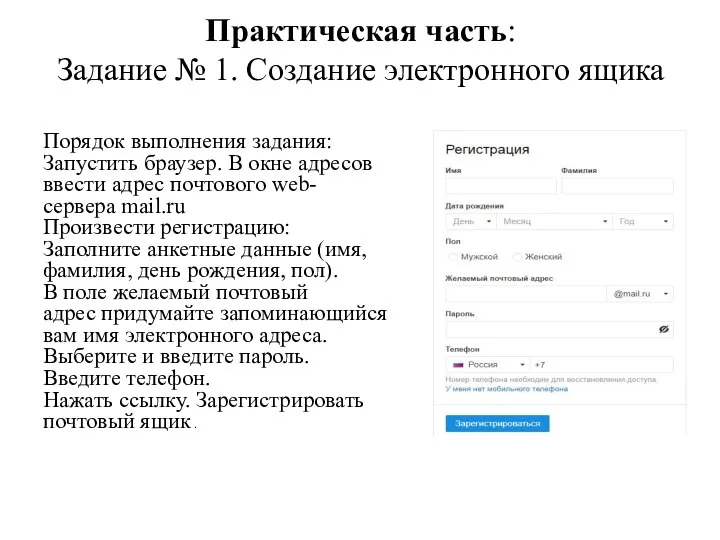
ввести адрес почтового web-сервера mail.ru
Произвести регистрацию:
Заполните анкетные данные (имя, фамилия, день рождения, пол).
В поле желаемый почтовый адрес придумайте запоминающийся вам имя электронного адреса.
Выберите и введите пароль.
Введите телефон.
Нажать ссылку. Зарегистрировать почтовый ящик .
Слайд 8Войти в почтовый бокс, познакомиться с меню почтовой службы.
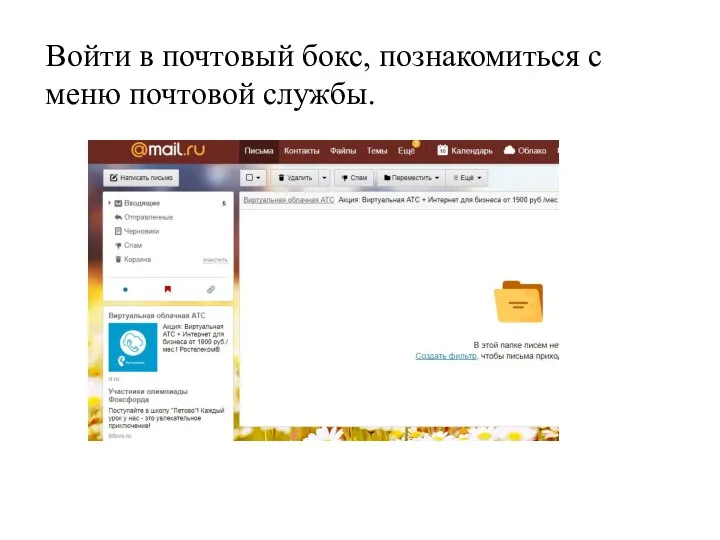
Слайд 9Добавьте папки Важное, Друзья, Учёба.
Измените фон, выбрав Тему.
При необходимости измените данные в разделе Личные данные.
Измените порядок получения
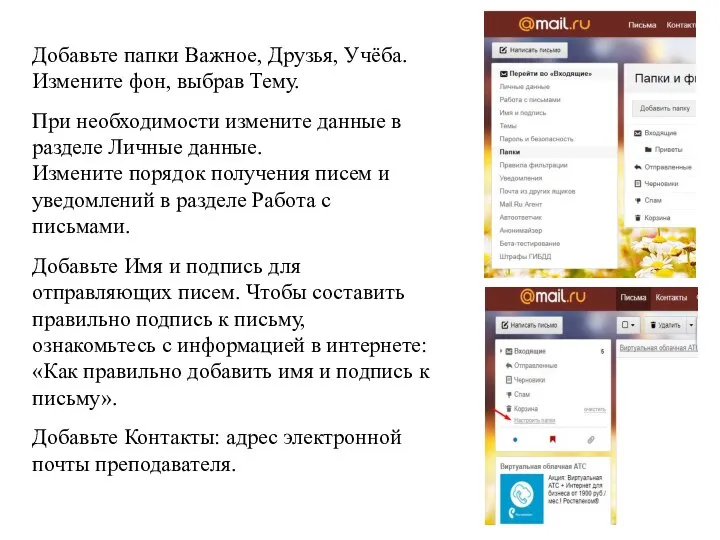
писем и уведомлений в разделе Работа с письмами.
Добавьте Имя и подпись для отправляющих писем. Чтобы составить правильно подпись к письму, ознакомьтесь с информацией в интернете: «Как правильно добавить имя и подпись к письму».
Добавьте Контакты: адрес электронной почты преподавателя.
Слайд 10Зайдите во вкладку Календарь и ознакомьтесь с его содержанием.
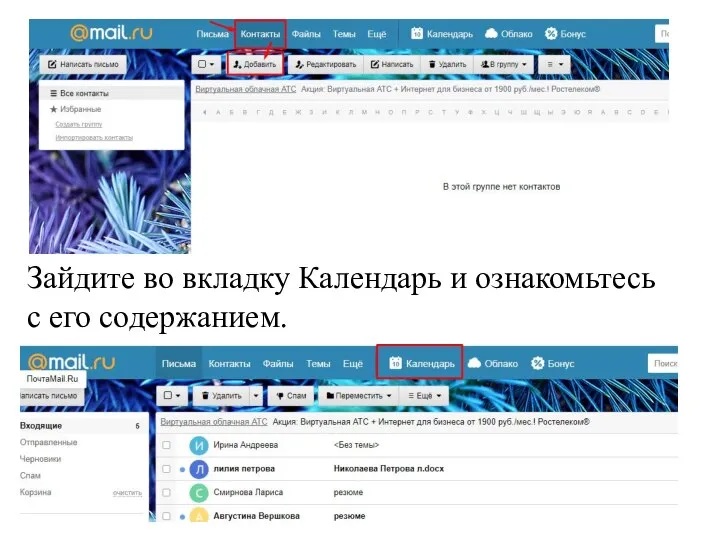
Слайд 11Задание № 2.
Создание и отправление электронного письма с прикрепленными файлами
Порядок выполнения задания:
Напишите
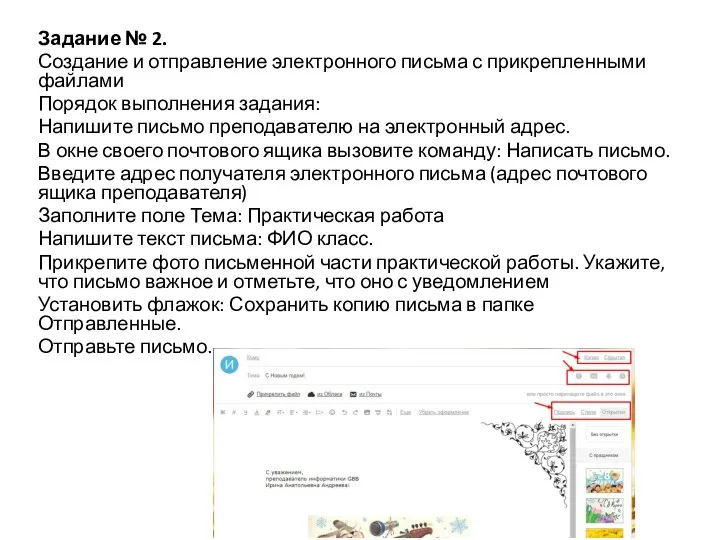
письмо преподавателю на электронный адрес.
В окне своего почтового ящика вызовите команду: Написать письмо.
Введите адрес получателя электронного письма (адрес почтового ящика преподавателя)
Заполните поле Тема: Практическая работа
Напишите текст письма: ФИО класс.
Прикрепите фото письменной части практической работы. Укажите, что письмо важное и отметьте, что оно с уведомлением
Установить флажок: Сохранить копию письма в папке Отправленные.
Отправьте письмо.

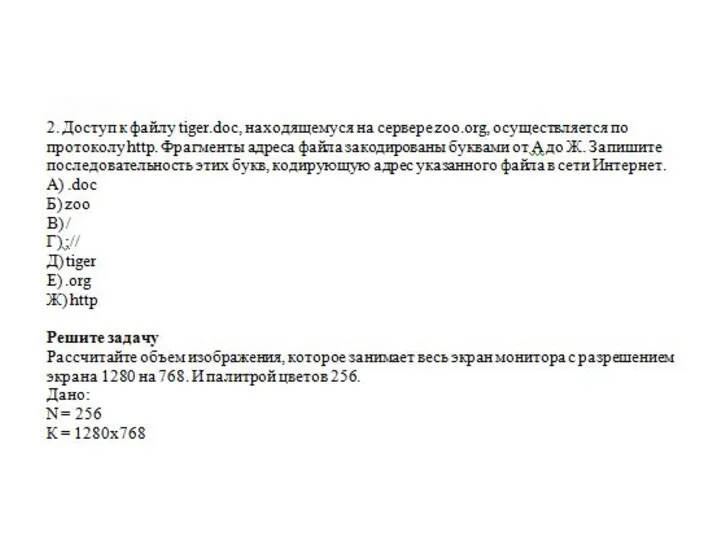

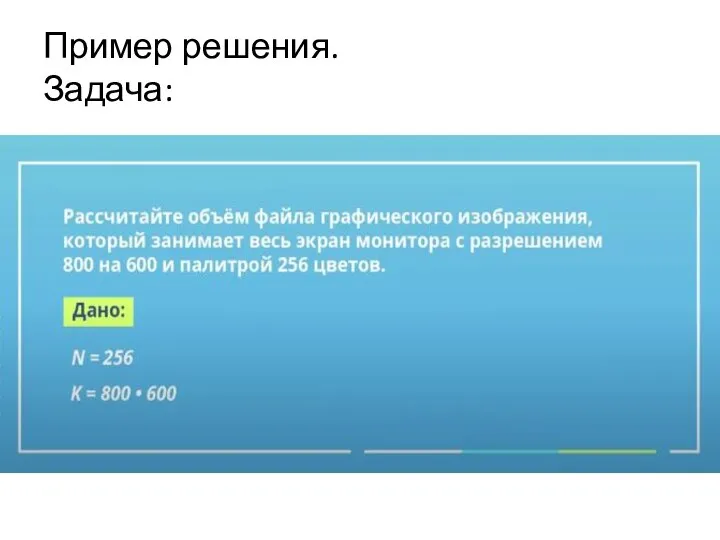

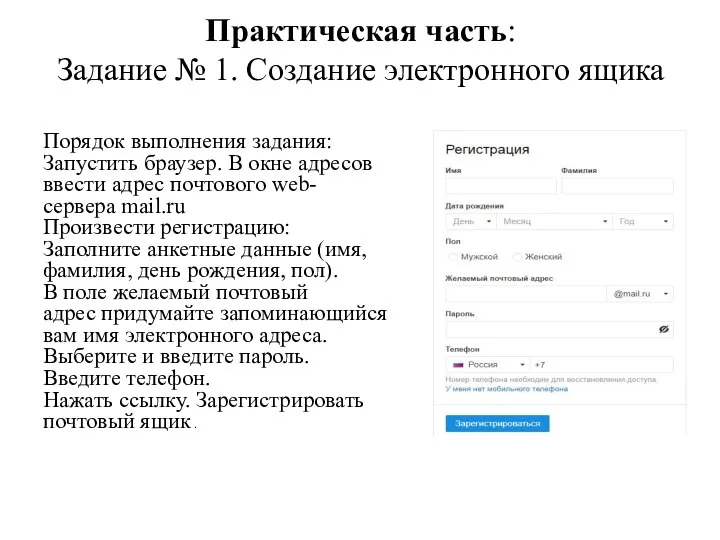
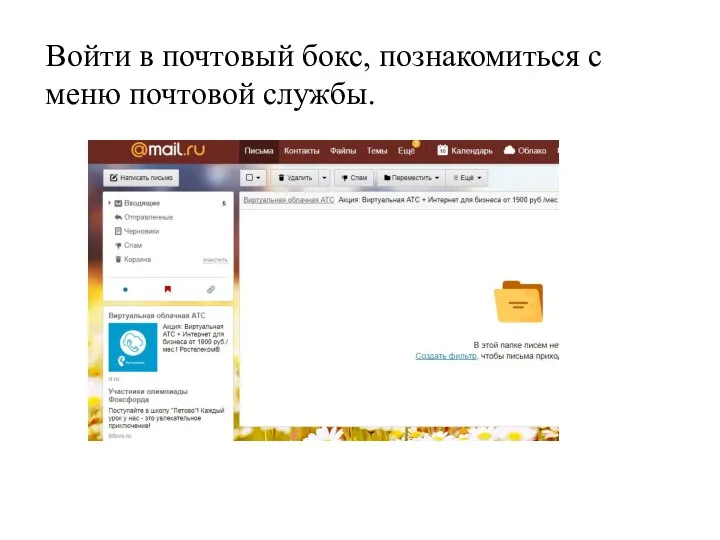
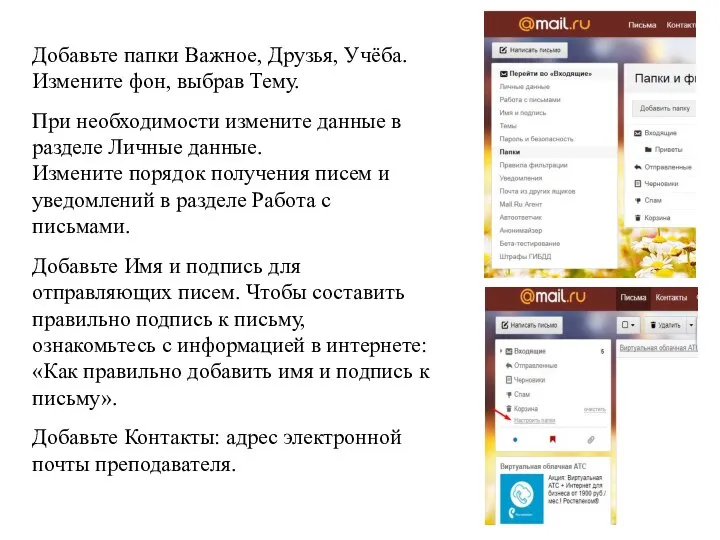
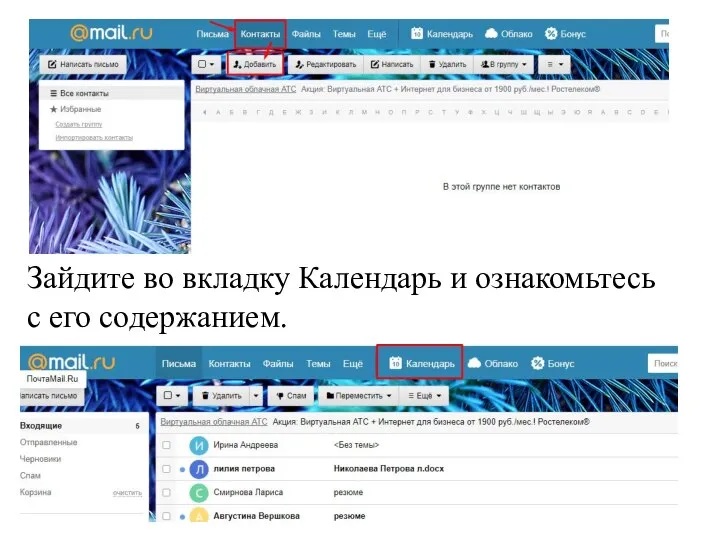
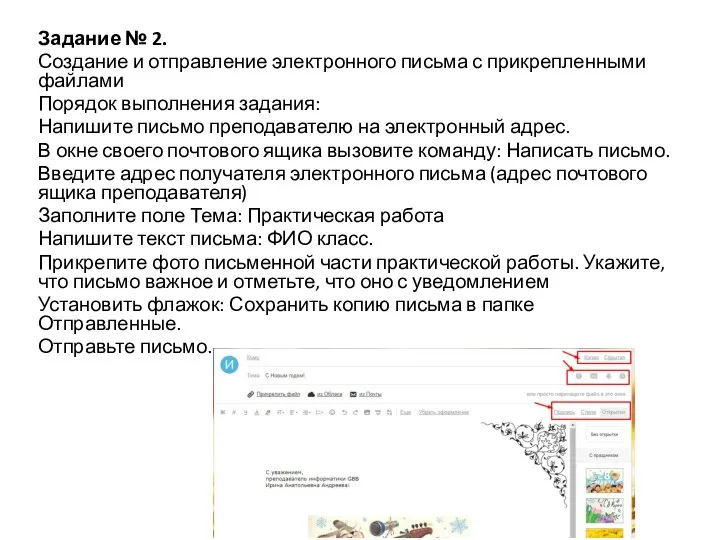
 Защита информации в интернете. Проведение финансовых операций с использованием Интернета
Защита информации в интернете. Проведение финансовых операций с использованием Интернета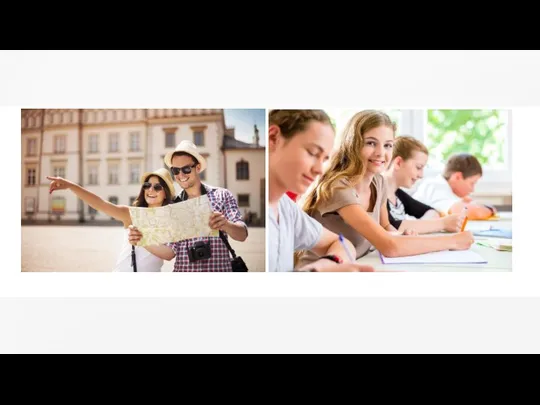 4. Измерение информации. Содержательный подход
4. Измерение информации. Содержательный подход Школа для развития своего таланта. Проект
Школа для развития своего таланта. Проект Тестирование ПО. Типы тестирования
Тестирование ПО. Типы тестирования Оценка точности навигации внутри помещений по данным Bluetooth устройств
Оценка точности навигации внутри помещений по данным Bluetooth устройств Оптимизация обновления информационной базы. Информация для технических специалистов
Оптимизация обновления информационной базы. Информация для технических специалистов Графики, таблицы, диаграммы
Графики, таблицы, диаграммы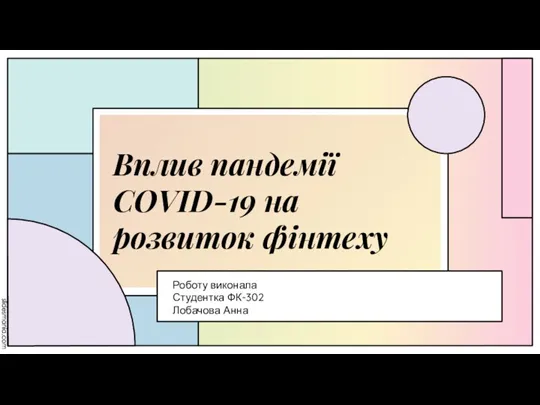 Вплив пандемії COVID-19 на розвиток фінтеху
Вплив пандемії COVID-19 на розвиток фінтеху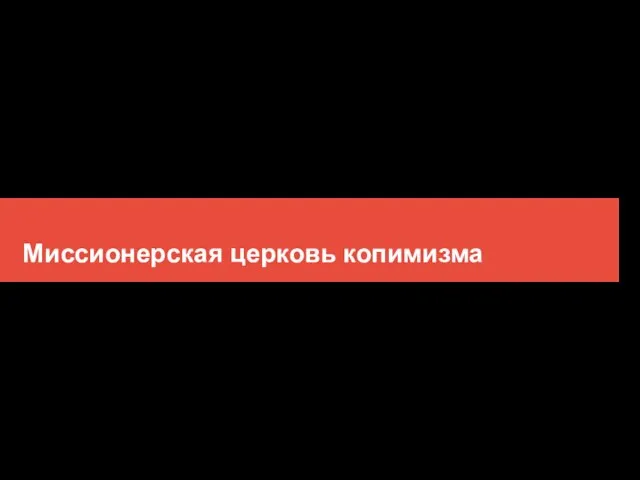 Миссионерская церковь копимизма
Миссионерская церковь копимизма Журнал Путь к здоровью
Журнал Путь к здоровью Элементы алгебры логики. Математические основы информатики
Элементы алгебры логики. Математические основы информатики Технологический цикл обработки информации на компьютере. Лекция 2
Технологический цикл обработки информации на компьютере. Лекция 2 Надежность программного обеспечения
Надежность программного обеспечения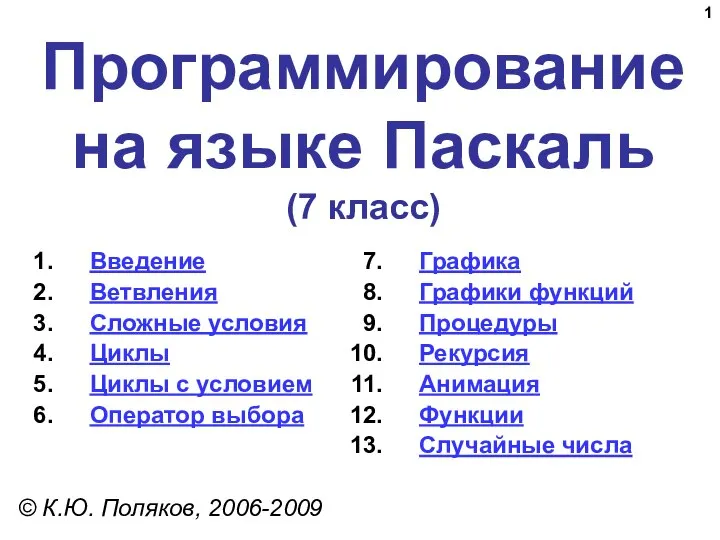 Программирование на языке Паскаль (7 класс)
Программирование на языке Паскаль (7 класс) Программное обеспечение компьютера
Программное обеспечение компьютера Сортировка Метод пузырька
Сортировка Метод пузырька Start занятие 4. Проверка знаний
Start занятие 4. Проверка знаний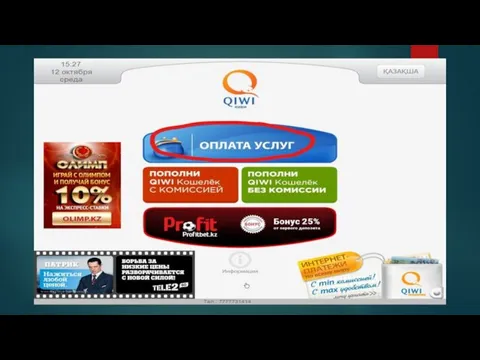 Оплата услуг через QIWI терминал
Оплата услуг через QIWI терминал Эссе на тему Усталость туриста
Эссе на тему Усталость туриста Исследовательская работа в компьютерной лаборатории
Исследовательская работа в компьютерной лаборатории Разделяемая память System V
Разделяемая память System V Слияние 2-х упорядоченных массивов
Слияние 2-х упорядоченных массивов Дистанционное обучение. Предаттестационная подготовка
Дистанционное обучение. Предаттестационная подготовка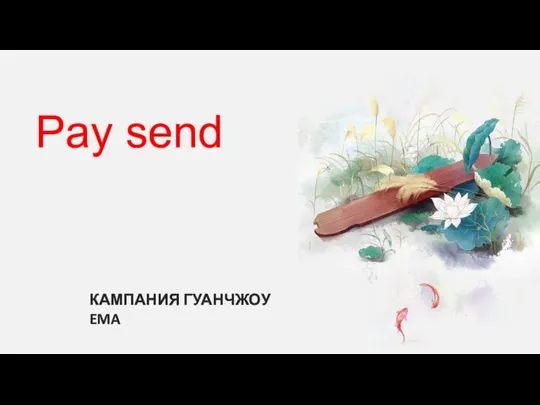 Pay send. Кампания Гуанчжоу Ema
Pay send. Кампания Гуанчжоу Ema Komanda FOR organizācija ciklisko izpildes citas komandas rezultāti, saraksti, un virknes teksta failus
Komanda FOR organizācija ciklisko izpildes citas komandas rezultāti, saraksti, un virknes teksta failus Интернет-предпринимательство. Идея и стартап проекта
Интернет-предпринимательство. Идея и стартап проекта Электронный документ и файл
Электронный документ и файл Java - строго типизированный язык
Java - строго типизированный язык